如何在 iPhone 上镜像前置摄像头的照片

如果您在 iPhone 或 iPad 上自拍很多次,您就会知道最终图像与您在相机预览中看到的图像有何不同。这是因为预览被翻转,让你看起来像是在照镜子,但你得到的最终图像是相机实际看到的,这也是看着你的人会看到的。
但是,如果您希望使用 iPhone 相机拍摄的最终图像保持翻转和镜像状态,该怎么办?当然,这是有一个设置的。
如何在 iPhone 和 iPad 上镜像使用前置摄像头拍摄的照片
镜像前置摄像头实际上是一个非常简单直接的过程,但它不是在相机应用程序本身中完成的。确保您的设备运行的是 iOS 14 或更高版本,因为早期版本没有此功能。
- 从 iPhone 的主屏幕转到“设置”。

- 在设置菜单中,向下滚动并点击“相机”以调整您的相机设置。
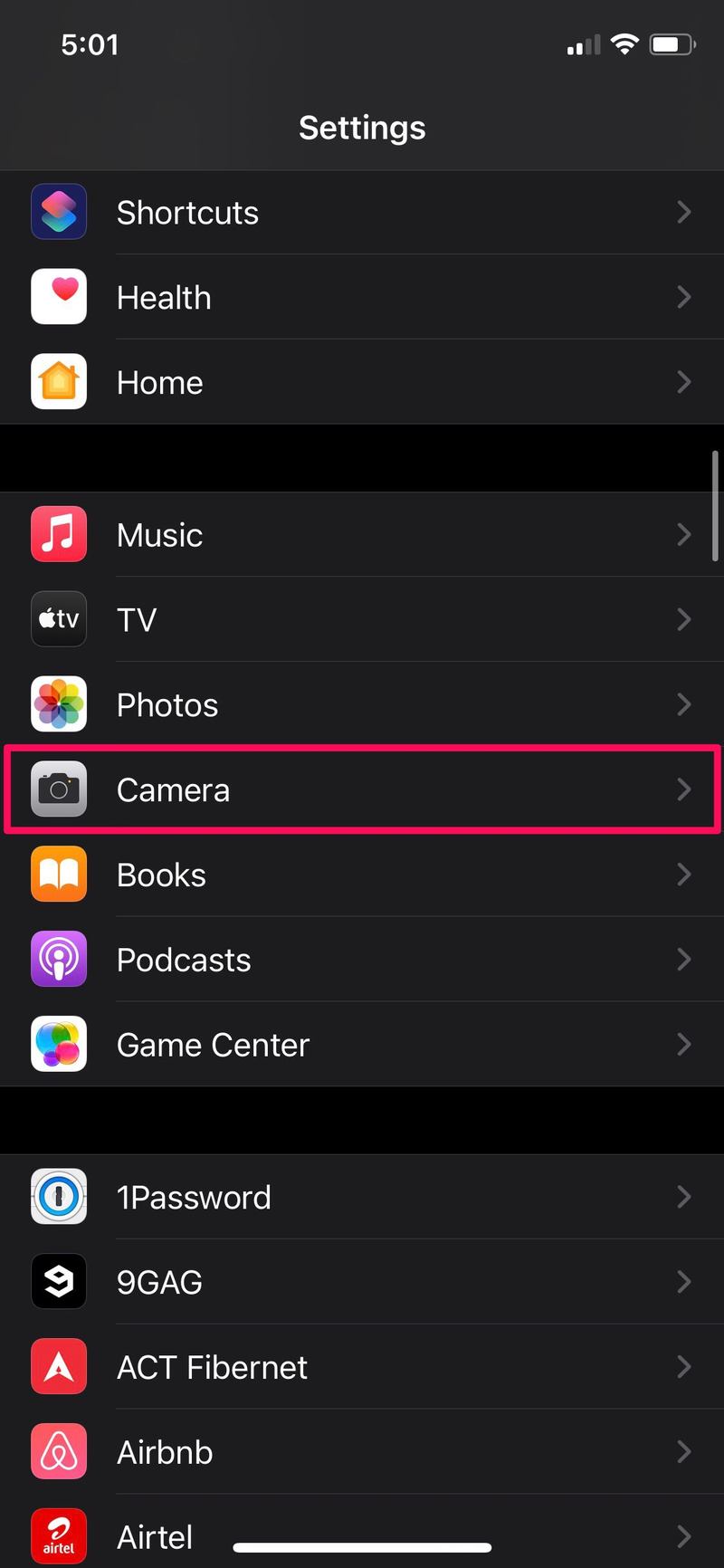
- 在这里,您会注意到在“合成”类别下镜像前置摄像头的选项,如下所示。默认情况下,它设置为关闭。在开关上轻按一次以启用它。
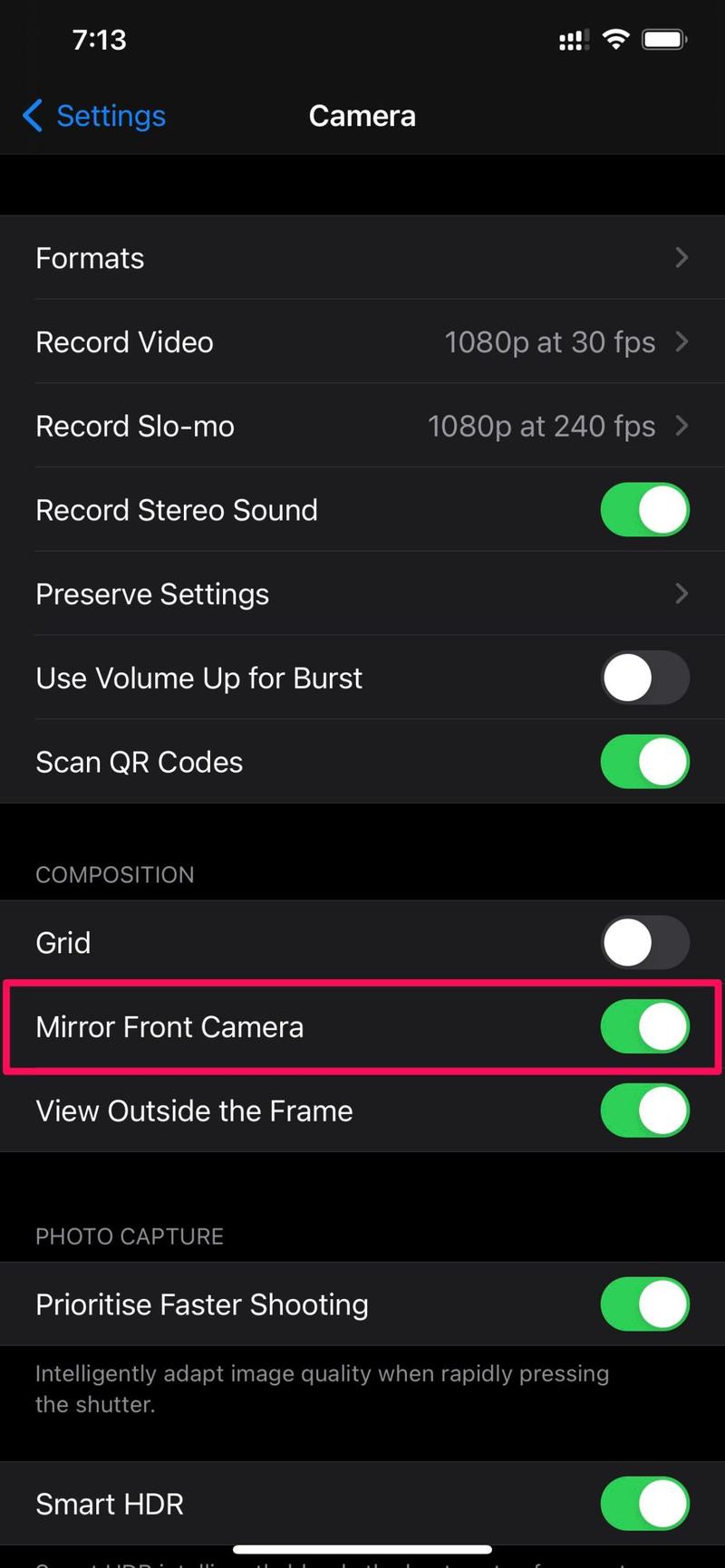
这就是它的全部内容。
现在,如果您启动标准相机应用并自拍,您会发现最终图像看起来与预览中的完全一样。
请记住,相机仍会像以前一样看到您,只是它会在拍摄后立即翻转照片。
请务必注意,并非所有 iPhone 机型在设置中都有此选项。在撰写本文时,支持 iPhone XR、iPhone XS、iPhone XS Max、iPhone 11、iPhone 11 Pro、iPhone 11 Pro Max、iPhone 12、iPhone 12 mini、iPhone 12 Pro、iPhone 12 Pro Max 和更新型号。我们不太确定为什么不支持旧型号,但未来可能会改变。
在 iOS 14 更新之前,您只能通过镜像或翻转最终图像手动执行此操作使用内置的照片编辑器。因此,如果您的 iPhone 不受支持,或者您尚未将设备更新到 iOS 14 或更高版本,则可以改用该方法。
您是否调整了此设置以使您的自拍看起来像镜像图像?你觉得这个功能怎么样?让我们在评论中知道。如果您是自拍爱好者,别忘了您也可以使用自拍闪光灯来照亮你的正面照片。
